在这个游戏盛行的时代,记录下自己的精彩操作或是分享游戏攻略,已经成为许多玩家的乐趣之一,但对于新手而言,游戏视频的录制可能显得有些复杂,不过不用担心,下面就给大家精选了几款适合新手的游戏录屏软件,里面包含免费的方法哟~

1. 嗨格式录屏大师(专业级体验,简单易用)
嗨格式录屏大师是一款集屏幕录制、视频编辑于一体的专业软件,支持多种录制模式,包括游戏模式、全屏录制、区域录制等,满足不同场景需求。其界面友好,操作简便,即便是新手也能快速上手。
打开软件,选择“游戏模式”以优化录制效果,调整视频格式、清晰度、帧率等参数,确保录制质量。
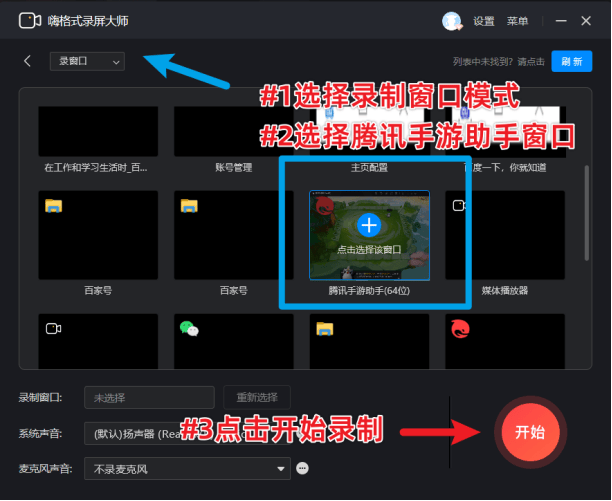
点击“REC”按钮开始录制,游戏结束后再次点击停止。
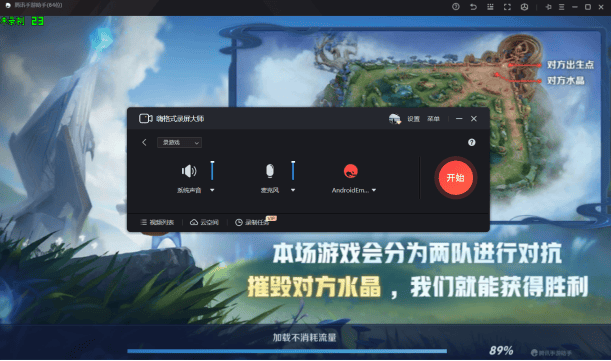
录制完成后,可在软件内预览视频,满意后保存至指定位置。
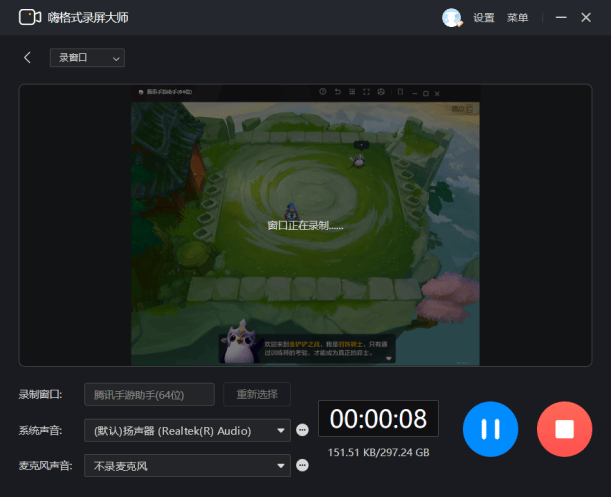
2. OBS Studio(开源免费,功能强大)
OBS Studio是一款开源免费的视频录制与直播软件,以其强大的自定义功能和灵活性著称。虽然初始设置可能稍显复杂,但一旦掌握,你将拥有极高的自由度来定制你的录屏体验。
从OBS官网下载并安装软件,在OBS中创建新场景,并添加游戏作为录制来源,根据需要调整视频、音频等设置,确保录制质量。
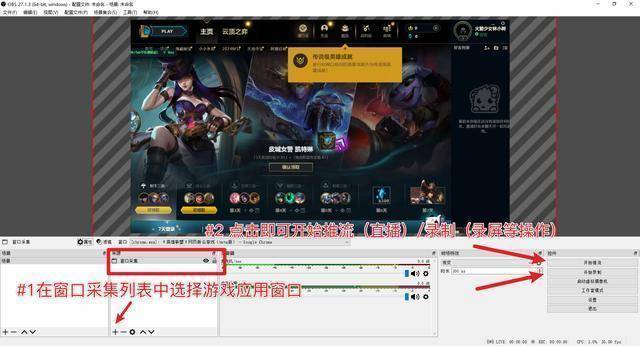
点击“开始录制”按钮,游戏结束后停止录制。录制完成后,在OBS的“文件”菜单中找到并导出视频文件。
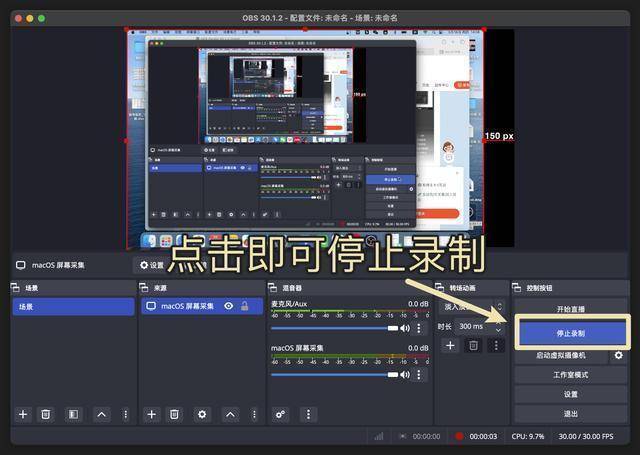
3. 野葱录屏大师(轻量级,操作便捷)
野葱录屏大师以其轻量级、无广告、操作简便的特点受到许多用户的喜爱。它支持多种录制模式,且录制过程流畅,适合需要快速上手的新手用户。
下载野葱录屏大师并启动,根据需求选择全屏、区域或摄像头等录制模式,点击“录制”按钮,即可开始录制游戏视频。录制完成后,点击停止,并可选择直接分享到社交平台或保存到本地。
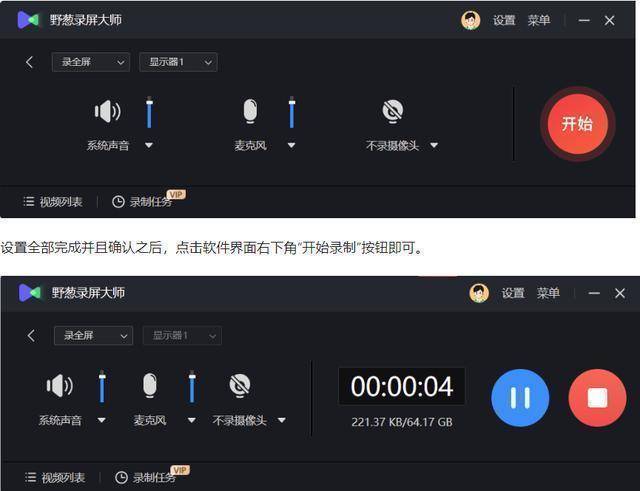
4. 系统自带录屏工具(以Windows 10为例)
Windows 10及更高版本自带了Xbox Game Bar,这是一个专为游戏玩家设计的工具,集成了录屏、截图、游戏直播等功能。
在Windows设置中启用Xbox Game Bar,使用Win+G快捷键打开Game Bar,在Game Bar中选择“录制”按钮开始录制,再次使用Win+G呼出Game Bar,点击停止录制。
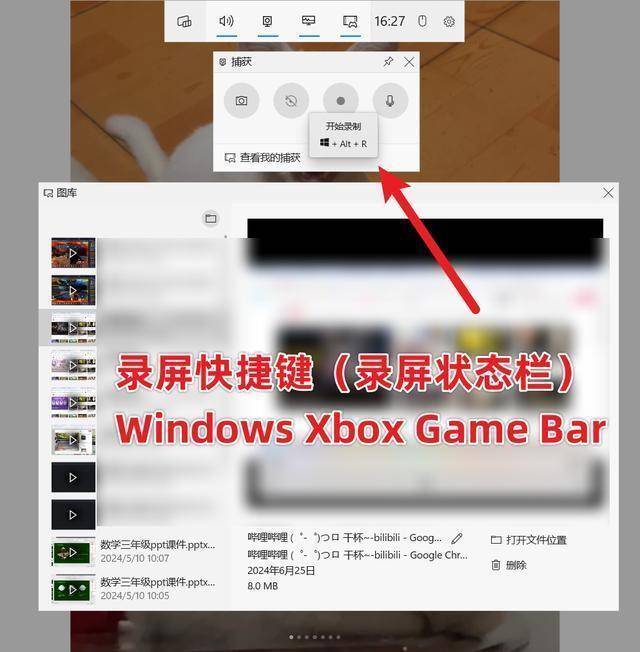
录制完成后,视频将自动保存至系统指定位置,可在Xbox应用中查看。
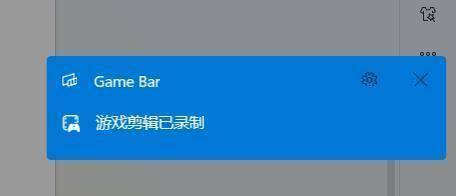
5. 手机录屏
虽然本文主要讨论PC端录屏,但手机游戏录屏同样重要。不论是IOS用户还是Android用户,手机里都内置了屏幕录制功能,或通过第三方应用如“嗨格式录屏大师”来实现。
以内置功能为例,下拉通知栏找到并点击“屏幕录制”按钮(不同手机位置可能不同),确认录制设置后,点击开始录制,并打开你想录制的游戏。
录制完成后,通过下拉通知栏或点击屏幕上的停止按钮来结束录制,录制好的视频通常会自动保存到手机的相册或录屏应用内。
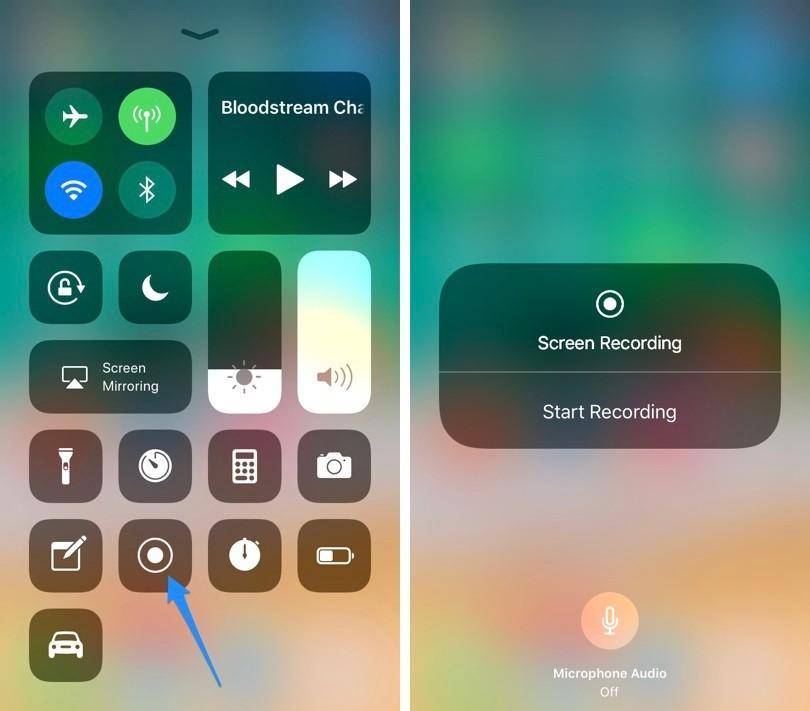
通过以上五种方法,无论你是PC游戏玩家还是手游爱好者,都能找到适合自己的游戏录屏方式。选择一款适合你的工具,开启你的游戏录制之旅吧!






















 848
848

 被折叠的 条评论
为什么被折叠?
被折叠的 条评论
为什么被折叠?








